Jak poprawić kolor za pomocą 5 najlepszych narzędzi, które musisz mieć
Korekta kolorów to podstawowy proces w edycji wideo, który poprawia i łączy kolory w filmie, zapewniając atrakcyjny wizualnie i przyciągający wzrok efekt. Polega na dostosowaniu kontrastu, nasycenia, jasności i odcieni wideo, aby uzyskać idealny klimat wizualny. Niezależnie od tego, czy jesteś profesjonalnym kamerzystą, czy aspirującym twórcą treści, zrozumienie, jak przeprowadzić korekcję kolorów, zmienia zasady gry i zapewnia wszechstronne efekty wizualne. Proces rozpoczyna się od identyfikacji i analizy istniejącego balansu kolorów, świateł, cieni i półtonów w materiale wideo. Odtąd korekty dokonuje się za pomocą specjalistycznego oprogramowania, które pozwala na autentyczną kontrolę nad elementami kolorystycznymi. Zagłębmy się w ten artykuł, aby się czegoś dowiedzieć jak rozwiązać problemy z kolorami wideo z najlepszymi narzędziami, na których możesz polegać.
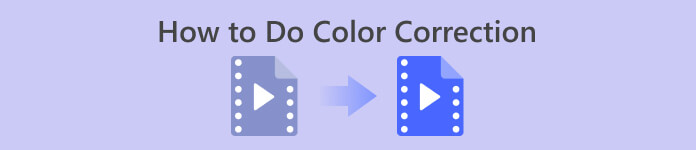
Część 1. Pięć sposobów prawidłowego pokolorowania wideo
Znalezienie w Internecie różnych bezpłatnych korekcji kolorów edytora wideo w celu podniesienia atrakcyjności wizualnej filmu może być tak proste, jak myślisz. Jednak znalezienie bardziej zaawansowanych i niezawodnych jest dość trudne, aby stworzyć odpowiedni nastrój dla swoich filmów. Odkryj pięć skutecznych sposobów udoskonalania kolorów filmu przy użyciu różnych wszechstronnych programów, ulepszających opowiadanie historii i angażujących odbiorców.
1. Konwerter wideo Ultimate
Video Converter Ultimate to kompleksowe rozwiązanie wideo, które umożliwia poprawę jakości wideo poprzez dostosowanie podstawowych parametrów, takich jak jasność, kontrast i nasycenie. Ten poręczny korektor kolorów umożliwia także edycję filmów za pomocą takich funkcji, jak przycinanie, kadrowanie i łączenie. Oprócz tego oferuje mnóstwo opcji konwersji wideo, umożliwiając przekształcanie filmów w tysiące formatów i dostosowywanie ich do różnych urządzeń, takich jak MP4, MKV, MOV, MP3, AAC, GIF, iPhone, Samsung i Apple TV , dzięki czemu można z nich korzystać na różnych platformach. Co więcej, użytkownicy mogą dodawać napisy i znaki wodne, aby uczynić swoje filmy bardziej spersonalizowanymi. Dzięki prostemu interfejsowi narzędzie to jest idealne niezależnie od tego, czy jesteś początkującym, czy doświadczonym użytkownikiem. Wykonaj poniższe czynności, aby dowiedzieć się, jak skutecznie skorygować kolor filmu za pomocą programu Video Converter Ultimate.
Krok 1: Pobierz i zainstaluj korektor kolorów
Najpierw pobierz narzędzie, klikając jeden z Darmowe pobieranie przyciski poniżej. W zależności od systemu operacyjnego komputera, pamiętaj o pobraniu programu Video Converter Ultimate odpowiedniego dla Twojego komputera. Postępuj zgodnie z instrukcjami, aby go zainstalować.
Darmowe pobieranieW systemie Windows 7 lub nowszymBezpieczne pobieranie
Darmowe pobieranieW przypadku systemu MacOS 10.7 lub nowszegoBezpieczne pobieranie
Krok 2: Uruchom Video Converter Ultimate
Po zainstalowaniu otwórz Video Converter Ultimate. Przejdź do Przybornik w menu głównym i poszukaj Korekcja koloru funkcja. Kliknij na to, aby kontynuować.
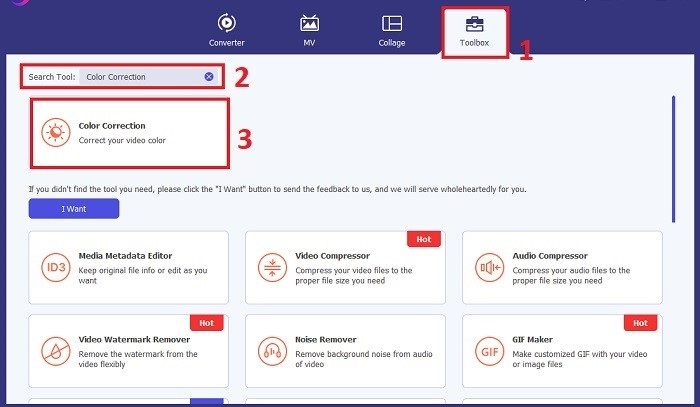
Krok 3: Zaimportuj wideo w celu korekcji kolorów
Teraz kliknij Plus przycisk, aby zaimportować wideo, które chcesz poprawnie pokolorować. Znajdź plik wideo na swoim komputerze. Następnie wybierz otwarty aby wprowadzić go do oprogramowania.
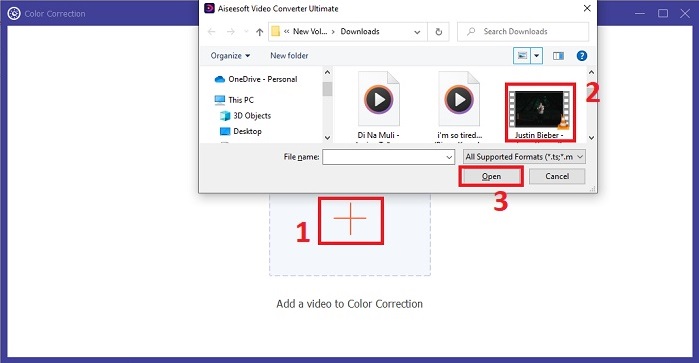
Krok 4: Dostosuj ustawienia kolorów wideo i zapisz
Po zaimportowaniu wideo dostosuj parametry kolorów, takie jak jasność, kontrast, nasycenie i odcień, aby uzyskać żądaną korekcję kolorów. Kiedy będziesz zadowolony z dopasowania kolorów, kliknij Eksport. Pozwól narzędziu przetworzyć wideo i zapisać poprawioną wersję w wybranej lokalizacji.
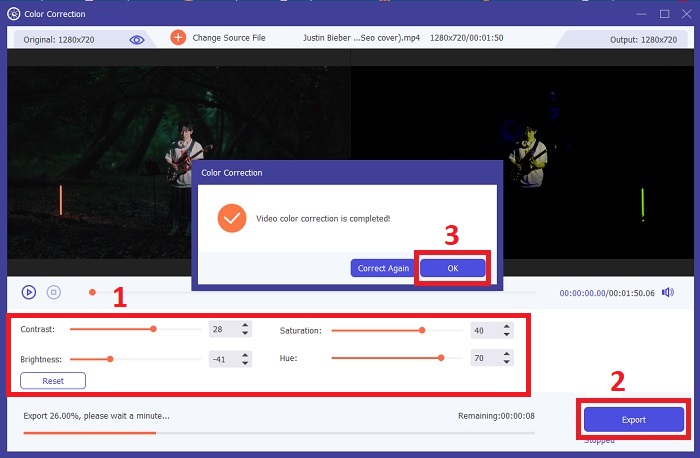
2. Korekcja kolorów Premiere Pro
Premiere Pro jest znane z wysokiej jakości oprogramowania do edycji wideo i wszechstronnych możliwości korekcji kolorów. Oferuje różnorodne narzędzia i efekty do gradacji kolorów umożliwiające precyzyjne dostosowanie. Korekcja kolorów Premiere Pro umożliwia dostosowanie balansu kolorów i ekspozycji lub zastosowanie kreatywnego wyglądu w celu uzyskania pożądanego stylu wizualnego. Możesz także wybierać spośród setek wbudowanych efektów i przejść wideo lub zacząć od profesjonalnie zaprojektowanych szablonów i modyfikować je, aby uzyskać pożądany efekt. Co więcej, posiada funkcje współpracy i płynnie integruje się z innym oprogramowaniem Adobe, co czyni go najlepszym wyborem wśród profesjonalistów.
Krok 1. Rozpocznij od otwarcia Premiere Pro i zaimportowania wideo. Następnie przejdź do Kolorowy obszar roboczy.
Krok 2. W środku Kolorowy obszar roboczy, użyj Lumetri Kolor panel do regulacji ekspozycji, balansu kolorów i kreatywnego wyglądu.
Krok 3. Użyj zakresów, aby zapewnić dokładne dopasowanie kolorów do pożądanego rezultatu. Na koniec wyświetl podgląd i wyeksportuj poprawiony film.
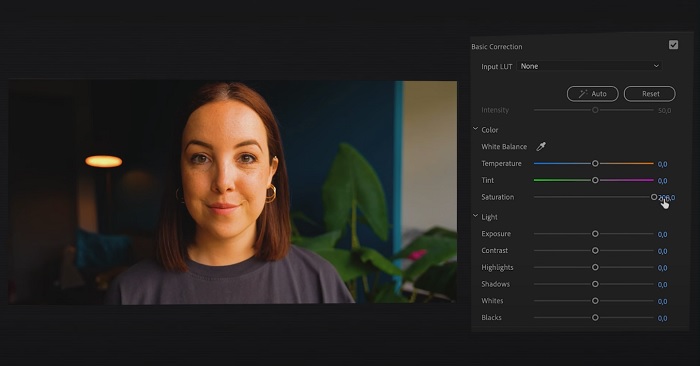
3. Davinci Resolve Korekcja kolorów
Poznaj wyjątkowe możliwości gradacji kolorów. To wszechstronne oprogramowanie łączy w sobie profesjonalną edycję, korekcję kolorów, efekty wizualne i postprodukcję audio. Dzięki przyjaznemu dla użytkownika interfejsowi narzędzia i wszechstronnemu zestawowi funkcji możesz wcielić w życie swoją twórczą wizję z precyzją i stylem. Zaawansowane narzędzia korekcji kolorów Davinci Resolve Color Correction pozwalają wyróżnić Twoje filmy. Niezależnie od tego, czy pracujesz nad nowatorskimi filmami z Hollywood, czy projektami osobistymi, to narzędzie umożliwia profesjonalistom i entuzjastom tworzenie fascynujących narracji o niezrównanej jakości.
Krok 1. Otwórz Davinci Resolve i zaimportuj wideo. Po zaimportowaniu przejdź do karty Kolor.
Krok 2. W środku Kolor tab, wykorzystaj koła kolorów, krzywe i węzły, aby skorygować kolory swojego wideo. Dostępne zakresy można wykorzystać do precyzyjnych regulacji.
Krok 3. Po dokonaniu niezbędnych korekt kolorystycznych wyświetl podgląd poprawionego wideo, aby upewnić się, że spełnia Twoje oczekiwania. Po zakończeniu wyeksportuj poprawiony film i przygotuj go do użycia.
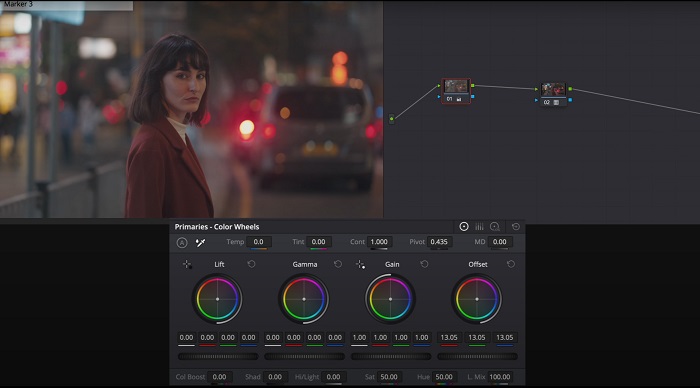
4. Korekcja kolorów Final Cut Pro
Jeśli jesteś użytkownikiem komputera Mac i szukasz najwyższej klasy aplikacji do edycji wideo, Final Cut Pro będzie świetną opcją. Oferuje przyjazny dla użytkownika interfejs i zaawansowane funkcje, dzięki którym edycja jest dziecinnie prosta. Jeśli chodzi o korekcję kolorów, Final Cut Pro oferuje tablicę kolorów i koła kolorów do regulacji ekspozycji, nasycenia i odcienia. Możesz stosować efekty kolorystyczne w czasie rzeczywistym i korzystać z zaawansowanych narzędzi do oceniania, aby ulepszyć swój materiał filmowy. Ponadto płynnie eksportuje do urządzeń Apple i popularnych platform internetowych. Jeśli jesteś profesjonalistą poszukującym wydajności i kreatywności, Final Cut Pro będzie dla Ciebie oczywistym wyborem. Aby uzyskać optymalną wydajność, upewnij się, że masz system macOS 13.4 lub nowszy oraz komputer Mac z krzemem Apple.
Krok 1. Możesz zacząć od zaimportowania wideo do Final Cut Pro, a następnie przejść do Kolorowy obszar roboczy.
Krok 2. Skorzystaj z Tablica Kolorów lub Koła Kolorów aby dokonać niezbędnych korekt ekspozycji, nasycenia i odcienia.
Krok 3. Jeszcze bardziej udoskonal kolory swojego filmu wideo, korzystając z dodatkowych narzędzi do gradacji kolorów, aby zapewnić najlepsze możliwe rezultaty. Po zakończeniu wyświetl podgląd i wyeksportuj poprawiony film.
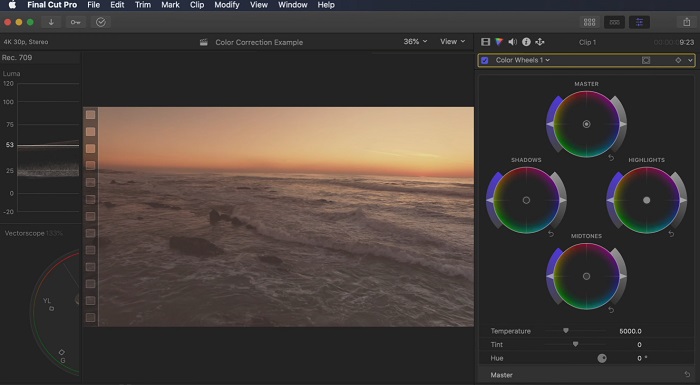
5. Korekcja kolorów po efektach
After Effects to znane oprogramowanie do grafiki ruchomej i efektów wizualnych z solidnymi funkcjami korekcji kolorów. Oprócz podstawowych efektów korekcji kolorów zapewnia różne warstwy dopasowania i efekty poprawiające i modyfikujące kolory. Możesz szybko animować tekst i grafikę, ożywiając je za pomocą urzekających ruchów. Korekcja kolorów After Effects umożliwia wykorzystanie poziomów, krzywych i trybów mieszania w celu uzyskania pożądanej gradacji kolorów. Jest to wszechstronna opcja korekcji kolorów dzięki integracji z różnymi produktami Adobe i dużej społeczności udostępniającej samouczki i wtyczki. Co więcej, oprogramowanie stale ewoluuje, wprowadzając takie funkcje, jak intuicyjny panel właściwości, przezroczysta kontrola warstw i wydajne renderowanie wielu klatek, które usprawniają przepływ pracy i utrzymują kreacje na najwyższym poziomie kreatywności.
Krok 1. Zaimportuj klip wideo do projektu narzędzia. Zastosuj efekty korekcji kolorów, nawigując po menu Efekty i ustawienia wstępne panelu i wybranie odpowiednich narzędzi do korekcji kolorów, np Krzywe, Poziomylub Balans kolorów.
Krok 2. Kliknij zastosowany efekt korekcji kolorów, aby uzyskać dostęp do jego parametrów. Następnie zmodyfikuj ustawienia, takie jak ekspozycja, kontrast, nasycenie i odcień, aby poprawić i uwydatnić kolory w filmie.
Krok 3. Obejrzyj wideo w formacie Kompozycja panelu, aby zobaczyć, jak korekcja kolorów wpływa na materiał filmowy. Dostosuj ustawienia na podstawie podglądu, upewniając się, że uzyskano żądaną korekcję kolorów, a następnie przystąp do renderowania lub eksportowania poprawionego wideo.
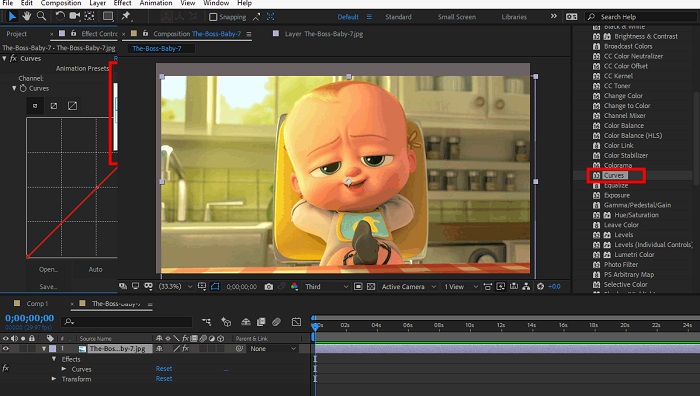
Dalsza lektura:
Najlepsza aplikacja do ulepszania kolorów zdjęć na Androida i iOS za darmo
4 niesamowite sposoby na dodanie filtra do wideo w systemie Windows i macOS
Część 2. Często zadawane pytania dotyczące korektorów kolorów wideo
Jak przeprowadzić korekcję kolorów w iMovie?
Aby poprawić kolory w iMovie, zaimportuj klip wideo, zaznacz go i kliknij Korekcja koloru przycisk (ikona magicznej różdżki). Dostosuj suwaki ekspozycji, nasycenia i koloru, aby uzyskać preferowany wygląd.
Jak uzyskać dostęp do narzędzi korekcji kolorów w OpenShot?
W korekcji kolorów OpenShot Video Editor wybierz klip, przejdź do Efekty i kliknij Korekcja koloru. Dostosuj suwaki jasności, kontrastu, odcienia i nasycenia, aby uzyskać żądaną korekcję kolorów.
Jak uzyskać dostęp do narzędzi korekcji kolorów w Sony Vegas?
W programie Korekcja kolorów Sony Vegas wybierz klip, który chcesz skorygować kolorem, i przejdź do opcji Efekty wideo kartę i wyszukaj Korektor koloru. Przeciągnij i upuść go na klip i dostosuj właściwości kolorów w pliku Sterowanie efektami okno.
Wniosek
Opanowanie korekcji kolorów jest niezbędne, aby poprawić atrakcyjność wizualną filmów i zapewnić urzekające wrażenia podczas oglądania. W tym przewodniku omówiliśmy pięć potężnych korektory koloru aby osiągnąć nienaganną korekcję kolorów. Jeśli szukasz wysokiej jakości narzędzi do edycji wideo, rozważ użycie Video Converter Ultimate, Premiere Pro, Final Cut Pro, DaVinci Resolve lub After Effects. Programy te oferują szeroką gamę funkcji i możliwości, które pomogą Ci tworzyć profesjonalnie wyglądające filmy. Każdy program ma swój własny zestaw funkcji i funkcji, które odpowiadają różnym preferencjom i poziomom wiedzy.



 Video Converter Ultimate
Video Converter Ultimate Nagrywarka ekranu
Nagrywarka ekranu



